Qu'est-ce que ehprivjob.exe et en avez-vous besoin?

- 1521
- 301
- Lucas Bernard
La plupart des fichiers exécutables n'ont pas les noms les plus conviviaux et ehprivjob.EXE ne fait pas exception. Si vous vous inquiétez pour ehprivjob.Exe en cours d'exécution sur votre ordinateur, clarifions tous les doutes que vous pourriez avoir.
Qu'est-ce que ehprivjob.exe?
Ehprivjob.EXE est le principal exécutable de l'application d'enregistrement du périphérique TV Digital TV. Ceci fait partie de Windows lui-même. Cette application est une tâche planifiée qui s'exécute dans le cadre de Windows Media Center. Windows 10 n'a plus Windows Media Center en tant que partie par défaut de Windows et il n'y a aucun moyen officiel de l'installer, bien qu'il soit toujours possible.
Table des matières
Est ehprivjob.en toute sécurité?
Il n'est pas nécessaire de s'inquiéter si vous voyez ehprivjob.exe dans votre liste de processus en cours d'exécution dans le gestionnaire de tâches. Ça fait exactement ce qu'il est censé. De plus, ce n'est pas une application lourde des ressources, donc cela ne devrait pas faire de différence en termes d'utilisation de RAM ou de charge de processeur. Il n'y a aucune raison réelle de gâcher, à moins que cela ne cause des erreurs ou d'autres problèmes.
Trouver ehprivjob.Emplacement d'Exe
Ce programme est un fichier système et est défini sur Hidden, vous ne pourrez donc pas le voir à moins que vous ne modifiez les paramètres de Windows pour afficher les fichiers cachés. Habituellement, vous trouverez ce fichier sous c: \ windows \ ehome \.
Nous ne vous recommandons pas de supprimer directement ce composant système Windows ou tout autre. Au lieu de cela, vous devez utiliser la bonne méthode ci-dessous.
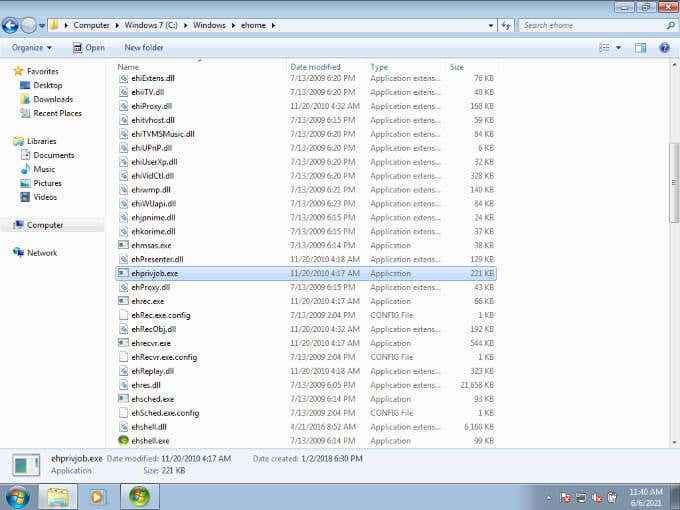
Vérification ehprivjob.La légitimité d'Exe
Tandis que le vrai ehprivjob.EXE doit être trouvé dans votre dossier Windows comme décrit ci-dessus, il existe d'autres moyens de vérifier s'il est suspect.
Si vous vérifiez les propriétés du fichier, il devrait avoir Microsoft Corporation comme développeur répertorié. Le fichier doit également être d'environ 221 Ko.
Cliquez simplement avec le bouton droit sur le fichier et sélectionnez Propriétés. Puis passer au Détails onglet et ça devrait ressembler à ceci.
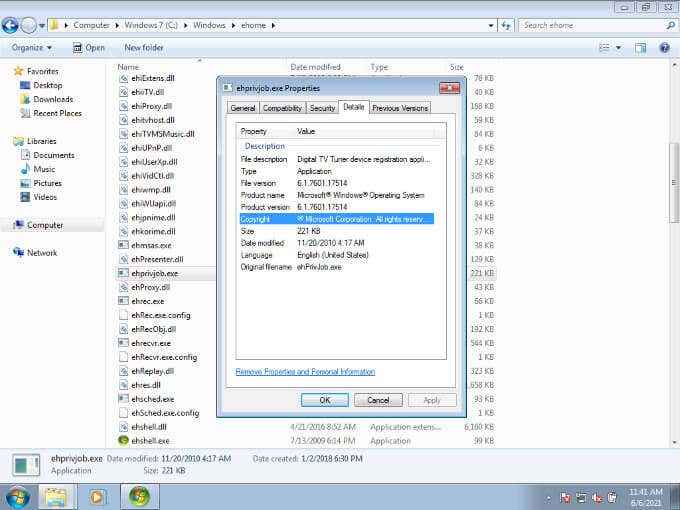
Si le fichier s'appelle ehprivjob.EXE ne correspond pas à ce qui est attendu, à le scanner avec un package antivirus pour vous assurer qu'il n'y a pas de code malveillant.
Supprimer ehprivjob.exe
Étant donné que ce programme fait partie de Windows Media Center, le seul moyen de le supprimer en toute sécurité est en désactivant Windows Media Center. Heureusement, c'est facile à faire:
- Sélectionner Commencer et taper Programmes et fonctionnalités, puis sélectionnez la liste.
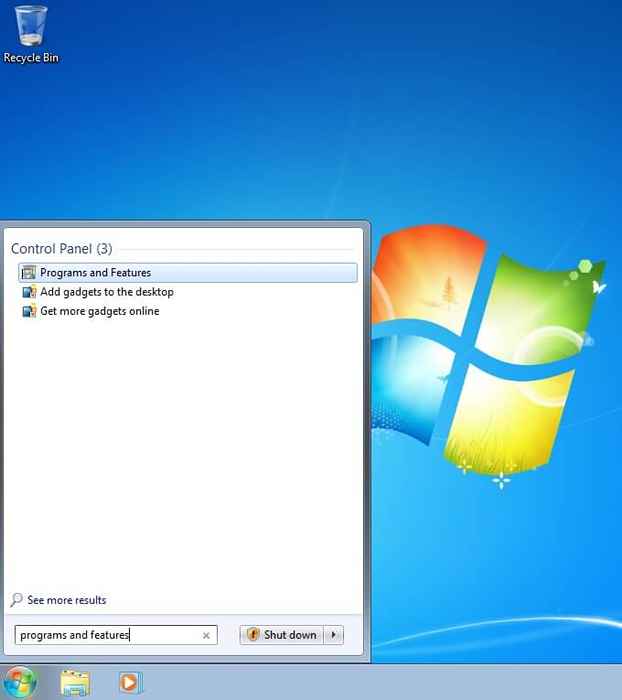
- Sélectionner Tournez les fonctionnalités de Windows Allumé ou éteint.
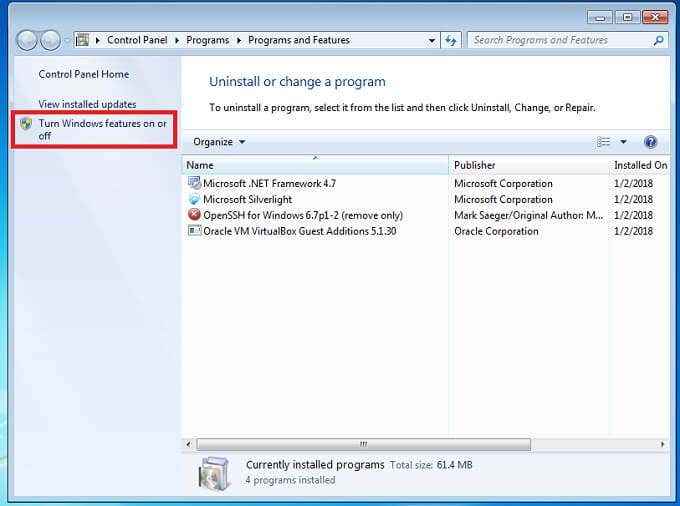
- Développer Caractéristiques médiatiques.
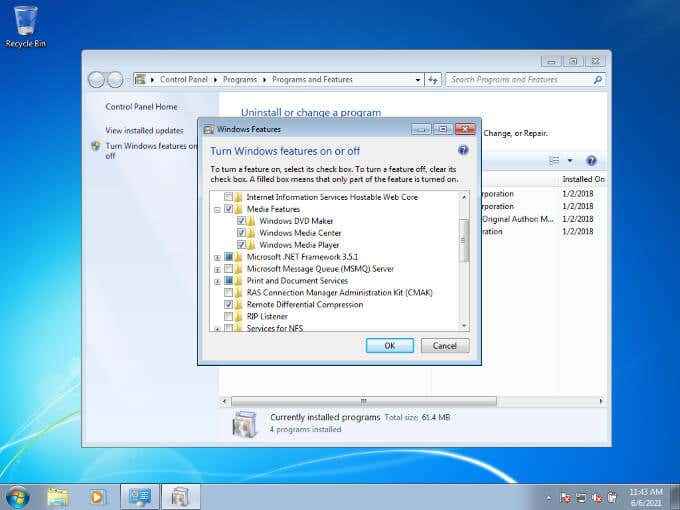
- Décocher centre de média Windows.
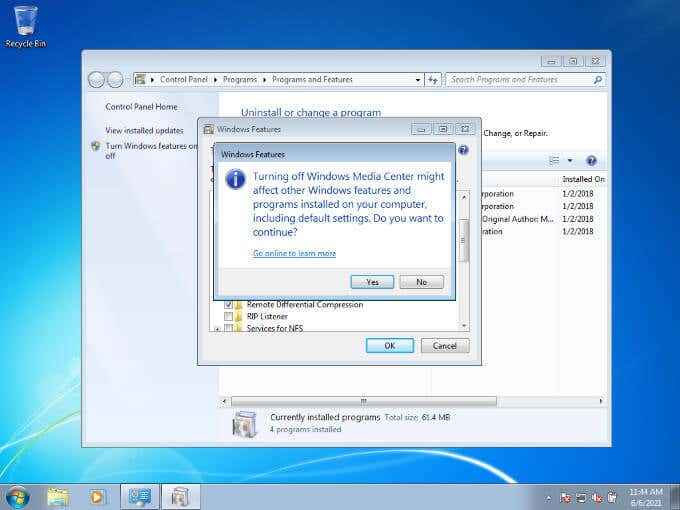
- Lisez l'avertissement et sélectionnez Oui si tu es d'accord.
- Sélectionner D'ACCORD.
Après avoir attendu la fin des modifications, ehprivjob.EXE sera maintenant parti des processus en cours d'exécution de votre ordinateur. Cependant, toute fonctionnalité spécifique à Windows Media Center aura également disparu.
Fixation d'Ehprivjob.Erreurs EXE
La plupart du temps, les utilisateurs ignorent que ehprivjob.EXE fonctionne. Il n'atteint généralement votre attention que lorsque son nom est mentionné dans une erreur comme les exemples ci-dessous:
- Ehprivjob.Erreur d'application EXE.
- Ehprivjob.EXE a rencontré un problème et doit fermer. Nous sommes désolés du dérangement.
- Programme de démarrage d'erreur: ehprivjob.exe.
- Ehprivjob.EXE ne fonctionne pas.
- Impossible de trouver ehprivjob.exe.
Il existe de nombreuses raisons pour lesquelles ces erreurs peuvent apparaître, mais il y a deux correctifs généraux pour deux classes principales de problèmes.
Dans le cas des accidents et des erreurs d'application, votre meilleur pari est de vérifier l'intégrité de vos fichiers système Windows. Il s'agit d'un processus automatisé et simple à exécuter. Consultez Utilisez ces commandes d'invite de commande pour corriger ou réparer les fichiers corrompus pour des instructions spécifiques.
Erreurs qui vous disent ehprivjob.EXE ne fonctionne pas ou ne peut pas être trouvé provient généralement d'autres logiciels qui en dépend pour fonctionner correctement. Si vous exécutez Windows 10, alors il y a de fortes chances que vous n'ayez pas ehprivjob.Exe sur votre ordinateur, car Windows Media Center est disparu.
Bien que vous puissiez l'installer à nouveau sur un système Windows 10, nous ne le recommandons pas. Nous ne recommandons pas non plus d'utiliser un logiciel qui nécessite spécifiquement Windows Media Center, car ce logiciel est presque certainement obsolète également.
Mise à niveau vers Windows 10
Si vous rencontrez des problèmes avec ehprivjob.exe et exécutent toujours Windows 7, 8 ou 8.1 Vous devriez fortement envisager de passer à la mise à niveau vers Windows 10. Les utilisateurs de Windows 7 en particulier devraient mettre à niveau dès que possible. Windows 7 n'est plus pris en charge par Microsoft et ne reçoit pas de mises à jour de sécurité.
Cela peut sembler une étape drastique pour mettre à niveau l'ensemble de votre système d'exploitation juste pour se débarrasser d'Ehprivjob.EXE Problèmes, mais ce n'est que symptomatique d'un problème plus important. Étant donné que seuls ceux des versions plus anciennes de Windows ont ehprivjob.EXE En premier lieu, il s'agit essentiellement d'une petite annonce de service public que le temps est passé depuis longtemps pour mettre à niveau.

La bonne nouvelle est que Windows 10 est constamment mis à jour et que la plupart des problèmes qui ont fait que les utilisateurs retardent la mise à niveau ont été résolus. Assurez-vous simplement que votre ordinateur répond aux exigences de Windows 10. Si vous craignez de devoir payer votre licence Windows 10, puisque l'offre de période de mise à niveau gratuite s'est officiellement terminée, il y a également de bonnes nouvelles.
Les utilisateurs qui téléchargent l'outil de création de médias Windows 10 et choisissent l'option «Mettre à niveau» pour Windows 10 à l'aide, signalez qu'ils ont une version sous licence numérique de Windows 10 lorsque tout est dit et fait. Pas d'argent impliqué.
- « Comment utiliser Nvidia ShadowPlay pour enregistrer et partager des vidéos de jeu
- Comment corriger l'erreur «votre PC Windows 10 n'a pas démarré» »

